Как без потерь перенести данные 1С:Предприятия 8 из дома в офис и обратно, используя РИБ?
Приветствую Вас, уважаемый читатель нашего блога SoftMaker.kz! Часто бухгалтеру необходимо забирать работу домой, а так же базу 1С:Предприятие 8. Кто-то решает взять файл базы домой, поработать и принести назад на работу. Ну а что, если на работе в этой базе будет работать другой сотрудник? Тогда, если переписать базу из дома на рабочий компьютер, все данные сделанные на работе будут удалены. Как сделать, чтобы все данные в обоих базах были сохранены? Давайте посмотрим!
- Подготовка к обмену
- Настройка обмена в центральной базе «Офисная база»
- Настройка обмена в периферийной базе «Домашняя база»
- Выполнение обмена
- Способы обмена
- Как быть, если нужно обновить конфигурацию?
Тема выгрузки и загрузки часто освещалась на этом сайте, например, была заметка как сделать выгрузку и загрузку данных с помощью конфигурации Конвертация данных, а в другой статье было описано, как избежать задвоения кодов в справочниках при переносе данных. Если говорить о распределенной информационной базе (РИБ), то есть способ, который помогает сделать, чтобы ваша база из периферийной стала центральной или наоборот. Сейчас мы поговорим о другой стороне переноса данных. Давайте начнем!
Подготовка к обмену
Для работы с обменом необходимо заранее решить в какую папку мы будем записывать файлы обмена. Поэтому важно определиться со способом обмена. О способах обмена в подзаголовке «Способы обмена», можно прочитать позже. Это значит, что Вы заранее должны решить, как Вы будете переносить файл домой, на флэшке или с помощью ноутбука. Если на флэшке, то создайте папку в Вашем офисном компьютере, например: D:\ОбменИзОфисаДомой. Если с помощью ноутбука, то попросите вашего системного администратора подключить ноутбук к вашей офисной сети и создать общую папку для обмена, например: Z:\ОбменИзОфисаДомой. Она должна быть видна с обоих компьютеров. Эта папка необходима для пункта номер 17 в следующем подзаголовке.
Настройка обмена в центральной базе «Офисная база»
Для создания обмена между двумя идентичными базами мы будем использовать распределенную информационную базу (РИБ). Давайте запустим систему 1С8 в режиме 1С:Предприятие.
- Откроем пункт меню «Сервис» — «Распределенная информационная база (РИБ)» — «Настроить узлы РИБ».
- Нажмем кнопку «Добавить» или клавишу «Insert».
- Зададим название нашему обмену — «Обмен между базами».
- В поле узел нажмём кнопочку «Т», чтобы задать тип узла.
- Если Вы хотите выполнять обмен только по одной организации, то выбирайте «По организации», иначе «Полный».
- Теперь нужно нажать на кнопку с тремя точками, чтобы перейти в список планов обмена.
- Нажмите кнопку «F2», чтобы изменить первый элемент в списке.
- В поле наименование напишите «Офисная база», задайте код «АА» — это центральная база. ОК.
- Нажмём кнопку «Добавить» или клавишу «Insert», чтобы добавить новый узел обмена.
- В поле наименование напишите «Домашняя база», задайте код «ББ» — это периферийная база. ОК.
- Нажмите правой кнопкой мыши на узле «Домашняя база» и в контекстном меню выберите «Создать начальный образ».
- Выберите «На данном компьютере или на компьютере в локальной сети». Кнопка «Далее».
- Укажите, куда записать начальный образ базы «На данном компьютере или на компьютере в локальной сети». Кнопка «Далее».
- Выберите каталог, где будет лежать файл образа. Кнопка «Далее». Кнопка «Готово».
- Выберите элемент «Домашняя база», нажав на нём два раза левой кнопкой мыши.
- На вкладке «Основные» в поле «Тип обмена» выберите «Обмен через файловый ресурс».
- В поле «Каталог» выберите каталог, в котором будут находиться файлы обмена. Этот каталог должен быть доступен обеим базам. ОК.
Настройка обмена в периферийной базе «Домашняя база»
После записи образа, откройте список баз, нажав на ярлык 1С:Предприятие 8.
- Добавьте новую базу, нажав кнопку добавить.
- В диалоге выберите «Добавление в список существующей информационной базы». Кнопка «Далее».
- Укажите наименование «Домашняя база». Кнопка «Далее».
- Выберите каталог, где лежит Ваш файл образа. Кнопка «Готово».
- Откроем домашнюю базу в режиме 1С:предприятие.
- Откроем пункт меню «Сервис» — «Распределенная информационная база (РИБ)» — «Настроить узлы РИБ».
- Нажмем кнопку «Добавить» или клавишу «Insert».
- Зададим название нашему обмену — «Обмен между базами».
- На вкладке «Основные» в поле «Тип обмена» выберите «Обмен через файловый ресурс».
- В поле «Каталог» выберите тот же каталог, который Вы выбирали в пункте 17 предыдущего подзаголовка. ОК.
Выполнение обмена
Выполнение обмена происходит так:
- Пункт меню «Сервис» — «Распределенная информационная база (РИБ)» — «Выполнить обмен с узлами РИБ».
- Нажать на кнопку «Выполнить обмен».
Если Вы в домашней базе, то нужно Зайти в офисную базу и проделать тоже самое:
- Пункт меню «Сервис» — «Распределенная информационная база (РИБ)» — «Выполнить обмен с узлами РИБ».
- Нажать на кнопку «Выполнить обмен».
Обмен выполняется последовательно. Это значит, что нужно сначала выполнить обмен в одной базе, затем это сделать в другой в ту же самую папку, например:
D:\ОбменИзОфисаДомой.
Если так не делать, то выгрузка выдаст ошибку.
Способы обмена
Для работы с распределенной базой используйте один из следующих способов:
- На компьютере, который Вы используете на работе, создаёте новую папку для домашней базы и записываете туда файл образа. В список баз 1С:Предприятие 8 добавляете новую базу «Домашняя база». Когда нужно взять базу домой, сначала выполните обмен. Домой забираете файл с домашней базой. Приходите домой, устанавливаете 1С:Предприятие 8 на свой компьютер и создаёте новую папку для домашней базы и записываете туда файл с домашней базой. В список баз 1С:Предприятие 8 добавляете новую базу «Домашняя база». Когда идёте на работу записываете на флэшку файл с базой. На работе перезаписываете файл с флэшки в папку с домашней базой. Выполните обмен в обеих базах.
- Подключаете ноутбук к офисной сети. Попросите вашего системного администратора создать общую папку для обмена, например: Z:\ОбменИзОфисаДомой. Она должна быть видна с обоих компьютеров. На ноутбуке устанавливаете 1С:Предприятие 8, создаёте на нём новую папку для домашней базы и записываете туда файл образа. В список баз 1С:Предприятие 8 добавляете новую базу «Домашняя база». Перед тем как пойти домой выполните обмен в обеих базах. Когда пришли из дома, также выполните обмен в обеих базах.
И самое важное, обмен должен осуществляется через общую папку. Если мы пользуемся первым способом, то на офисном компьютере это путь, например: D:\ОбменИзОфисаДомой, поэтому важно, чтобы в домашней базе, в плане обмена был указан этот путь D:\ОбменИзОфисаДомой.
Если мы пользуемся вторым способом, то на ноутбуке это путь, например: Z:\ОбменИзОфисаДомой. Важно, чтобы из ноутбука он был виден и в домашней базе. В плане обмена должен быть указан этот путь Z:\ОбменИзОфисаДомой.
Если у Вас к этой папке другой путь, то его можно изменить в плане обмена:
- Пункт меню «Сервис» — «Распределенная информационная база (РИБ)» — «Выполнить обмен с узлами РИБ».
- Нажать на кнопку в виде лупы — в появившемся диалоге, в поле «Каталог» указать путь, например, у Вас он может быть другой X:\ОбменИзОфисаДомой.
Как быть, если нужно обновить конфигурацию?
Способ первый:
-
- Сначала нужно сделать обновление центральной (офисной) базы через Конфигуратор. «Конфигурация» — «Поддержка» — «Обновить конфигурацию». Выбрать файл обновления .cfu.
- Открыть офисную базу в режиме 1С:Предприятиеи сделать обмен: Пункт меню «Сервис» — «Распределенная информационная база (РИБ)» — «Выполнить обмен с узлами РИБ».
- Нажать на кнопку «Выполнить обмен».
- Открыть домашнюю базу в режиме 1С:Предприятие и сделать обмен: Пункт меню «Сервис» — «Распределенная информационная база (РИБ)» — «Выполнить обмен с узлами РИБ».
- Нажать на кнопку «Выполнить обмен». Выйдет сообщение, что нужно зайти в базу через Конфигуратор для обновления. Закрыть домашнюю базу.
- Зайти в Конфигуратор. Открыть конфигурацию, если она закрыта. Пункт меню «Конфигурация» — «Открыть конфигурацию». Нажать F7 для обновления конфигурации базы данных. Обновления установлены в обеих базах!
Способ второй:
- Сделать обновление центральной (офисной) базы через Конфигуратор. «Конфигурация» — «Поддержка» — «Обновить конфигурацию». Выбрать файл обновления .cfu.
- Выгрузить конфигурацию в файл «Конфигурация» — «Сохранить конфигурацию в файл…».
- Теперь нужно скачать обработку для изменения периферийной базы (домашней) в центральную.
- Открыть домашнюю (периферийную) базу в монопольном режиме 1С:Предприятие и открыть обработку, которую вы скачали на предыдущем шаге. Нажать на кнопку «Отменить назначение главного узла», затем закрыть 1С:Предприятие.
- Зайти в Конфигуратор. Открыть конфигурацию, если она закрыта. Пункт меню «Конфигурация» — «Открыть конфигурацию». Открыть пункт меню «Конфигурация» — «Сравнить, объединить с конфигурацией из файла…». Выбрать файл, который вы сохранили на втором пункте и объединить конфигурации. Нажать F7 для обновления конфигурации базы данных.
- Вновь открыть домашнюю (периферийную) базу в монопольном режиме 1С:Предприятие и вновь открыть обработку, которую вы скачали на третьем пункте. Выбрать план обмена «Офисная база». Нажать на кнопку «Установить главный узел». Обновления установлены в обеих базах!

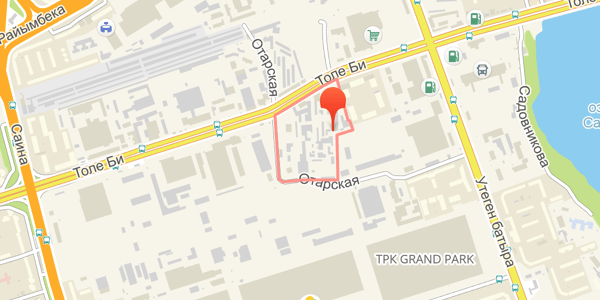 SoftMaker.Kz
SoftMaker.Kz